Как скачать видео, отображаемое в Adobe Flash Player
Видео по Adobe Flash Player
Описание видеоурока
Мультимедийная платформа Adobe Flash Player делает пребывание в сети интернет более разнообразным и интересным, ведь с его помощью отображаются любимые миллионами пользователей видеоролики и анимация. Некоторым они настолько приходятся по душе, что пересматривать их хочется снова и снова. А кому-то эти видеофайлы нужны в учебе или по работе. Как бы то ни было, каждый день тысячи пользователей задаются вопросом - “как сохранить видео, просматриваемое с помощью Flash Player, на своем компьютере?” И сейчас мы разберемся в этом вопросе.
Для начала следует уяснить, что сохранить видео в форматах .SWF и .FLV. (а именно эти форматы воспроизводит наш плеер) можно несколькими способами. И, что самое интересное, - скорее всего, оно уже и так сохранено на вашем компьютере. Если вы, конечно же, просматривали видео. В этом случае нужный файл следует искать в кеше. Но этот вариант мы оставим на рассмотрение опытных пользователей. Мы же постараемся найти способ полегче. Дело в том, что большинство популярных интернет-браузеров дают возможность установки дополнительных плагинов для закачки флеш-видео. Разработанные пользователями для пользователей, они позволяют сохранить понравившийся ролик практически парой кликов мышью. Например, в Opera можно установить расширение Flash Video Downloader, его тезка существует и для браузера Google Chrome. Работать с ними просто, да и удобное расположение прямо на панели поиска значительно экономит время при работе. Несколько сложнее придется адептам браузера Internet Explorer. Им нужно устанавливать отдельную программу. Но о них мы поговорим несколько позже. А установку плагина мы рассмотрим для на примере браузера Mozilla Firefox. Для него разработано замечательное дополнение под названием FlashGot.
Для установки запускаем браузер и в главном меню выбираем пункт “Дополнения”. В открывшейся странице нас интересует строка поиска, находящаяся в правой верхней части окна. Самый простой способ получить нужный плагин - просто найти его с помощью поискового механизма. Вписываем “Flashgot” и нажимаем Enter. В списке результатов выбираем нужный плагин, узнать который можно по фирменному изображению молнии, и нажимаем “Установить”. После установки перезапустите браузер. Теперь при открытии страницы, содержащей flash-файлы, в правом нижем углу окна будет появляться мигающая кнопка дополнения Flashgot. Для загрузки файла нужно просто нажать на эту кнопку и указать место на вашем компьютере для его сохранения. О процессе загрузки можно узнать, выбрав в меню раздел “Загрузки”. Файл будет сохранен в формате Flash Video. Собственно, логаритм действий по установке плагинов в других браузерах довольно сильно схож. Например, в Opera нужно также зайти в меню, выбрать раздел “Виджеты” и с помощью строки поиска найти Flash Video Downloader, после чего установить плагин в браузер. Теперь скачивать нужное видео можно нажатием на значок с изображением синей стрелки, находящийся на панели инструментов.
Просто выберите желаемый формат и место сохранения файла. А сейчас рассмотрим, пожалуй, наиболее универсальный метод сохранения нужных файлов. Как известно, спрос порождает предложение. Именно поэтому всемирная сеть изобилует online-сервисами для помощи в нашем деле. Достаточно зайти на один из таких сервисных сайтов и вписать адрес страницы с нужным нам файлом, а дальнейшие подсказки помогут без проблем заполучить нужный файл в свое распоряжение. Именно таким образом могут поступить и те пользователи браузера Internet Explorer, которые не желают тратить время на установку дополнительного программного обеспечения.

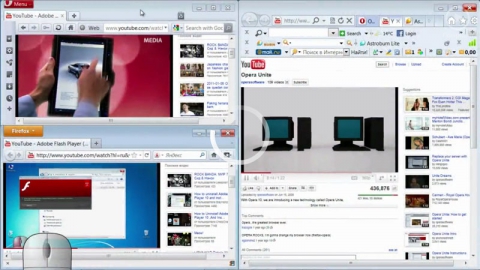
Комментарии
Скачать-то скачала, а вот ОТКРЫТЬ -- не могу. Нет как...
У меня IE, так что выбрала я нет-сервисы: save2go и savefrom (советую).
Автор забыл упомянуть о переименовании скачиваемого файла с подстановкой расширения ".flv "
А в примере показано сохранение ссылки на флеш-анимацию SWF, а не на видеофайл FLV !!!
проверим, программа вообще ниче так
Комментировать